Cómo personalizar los íconos de la pantalla de inicio con iOS 18 beta instalado
Aquellos con un modelo de iPhone elegible ahora pueden instalar iOS 18 Desarrollador beta 3 o iOS 18 Descargue Public Beta 1 y pruebe los íconos personalizables de la pantalla de inicio. Seamos realistas, los usuarios de iPhone probablemente pensaron que nunca tendrían la oportunidad de cambiar el color o la posición de los íconos de las aplicaciones en la pantalla de inicio a menos que cambiaran a un teléfono Android. La famosa cuadrícula de íconos de aplicaciones del iPhone existe desde el lanzamiento de la generación original en 2007.
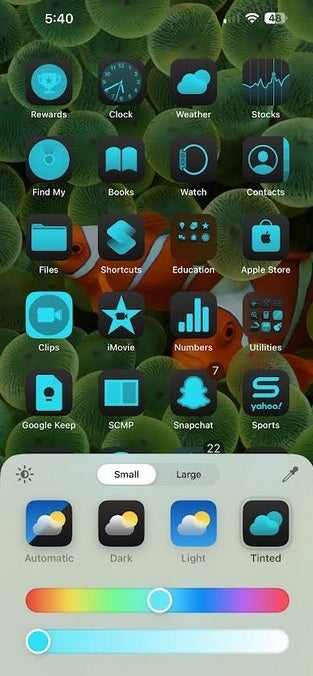
Cambia el color de los íconos de las aplicaciones en la pantalla de inicio. | Fuente de la imagen: PhoneArena
Si instalas cualquiera de ellos iOS 18 En la versión beta, mantén presionada la pantalla de inicio hasta que esté en “modo vibración”. Haga clic en el botón “Editar” en la esquina superior derecha y tendrá dos opciones: Agregar un widget o Personalizar. Haga clic en la última opción y verá cuatro opciones en la parte inferior de la pantalla:
- Automático: durante las horas del día, los íconos de aplicaciones en la pantalla de inicio están en modo claro. Cuando se pone el sol, los íconos de las aplicaciones entran en modo oscuro.
- Los íconos de aplicaciones con una pantalla de inicio oscura pasan al modo oscuro. En algunos iconos, los colores blanco y negro se invierten en este modo.
- Las aplicaciones de la pantalla de inicio claras están en modo claro. Cuando desee volver al tema predeterminado, este es el icono en el que debe hacer clic.
- Colorido: cuando desee cambiar los colores de los íconos de las aplicaciones de la pantalla de inicio, toque este botón.
instalar
Si desea volver a la configuración predeterminada, vaya a Ajustes > general > Transferir o restablecer iPhoneToque Restablecer, toque Restablecer diseño de pantalla de inicio y luego toque Restablecer pantalla de inicio. Las carpetas que creó se eliminarán y las aplicaciones que descargó en su iPhone aparecerán en orden alfabético después de que aparezcan las aplicaciones que vienen con su iPhone.

“Alborotador. Amante de la cerveza. Total aficionado al alcohol. Sutilmente encantador adicto a los zombis. Ninja de twitter de toda la vida”.
